
Spoilerwarnungen aktivieren, Anzeige der Spielzeit und nützliche Voreinstellungen für alle Games.
Einige der besten PS5-Features haben wir euch bereits in gleich zwei Blogposts ausführlich vorgestellt. Möchtet ihr mehr zu Spielhilfen, Multitasking, Abwärtskompatibilität, der Game Base oder über die Erstellung von Inhalten erfahren, schaut doch gerne rein:
Diesmal möchten wir euch hilfreiche Voreinstellungen präsentieren, die euch die PS5-Systemsoftware bietet. Vielleicht ist noch der ein oder andere gute Tipp dabei, den ihr noch nicht kennt.
Spielvoreinstellungen festlegen
Gehört ihr zu den Spielern, die als allererstes immer die Steuerung invertieren? Dann braucht ihr in Zukunft nicht in jedem Spiel die entsprechende Option zu suchen, sondern legt eure Vorliebe gleich in der PS5-Systemsoftware fest. Voraussetzung ist, dass ein Game diese Funktion unterstützt. Ihr findet die Optionen unter [Einstellungen] –[Gespeicherte Daten und Spiele-/App-Einstellungen] – [Spielvoreinstellungen]. Selbstverständlich könnt ihr weiterhin die Einstellungen im Spiel selber ändern.
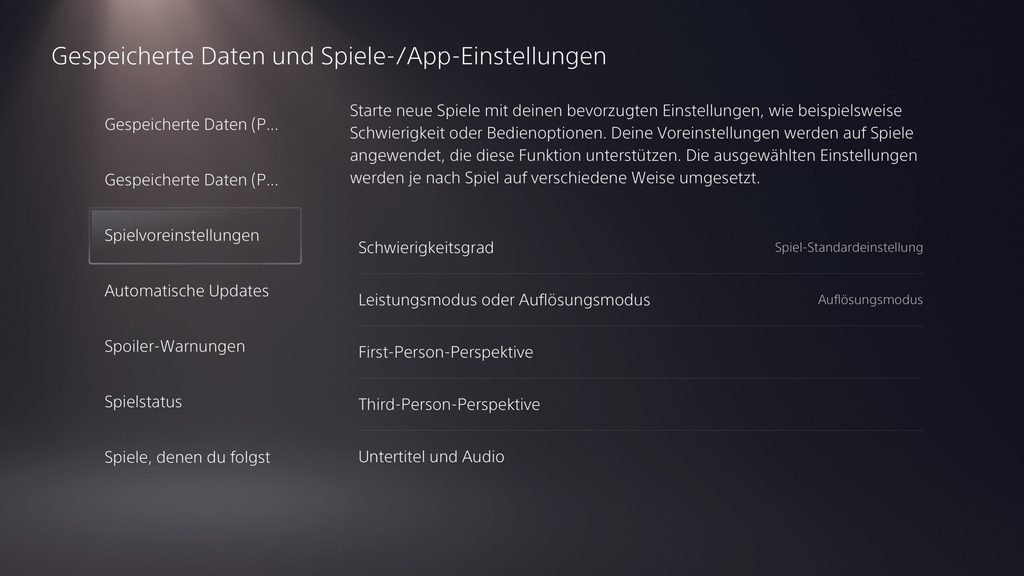
Auf der rechten Seite seht ihr die Einträge First-Person-Perspektive sowie Third-Person-Perspektive. Geht ihr auf diese Punkte, lassen sich jeweils sowohl die vertikale als auch die horizontale Kamerabewegung separat nach euren Wünschen einstellen. Seid ihr mit der PS5 online, bekommt ihr ein Beispielbild angezeigt, wie sich die Änderungen auf die Steuerung auswirken.
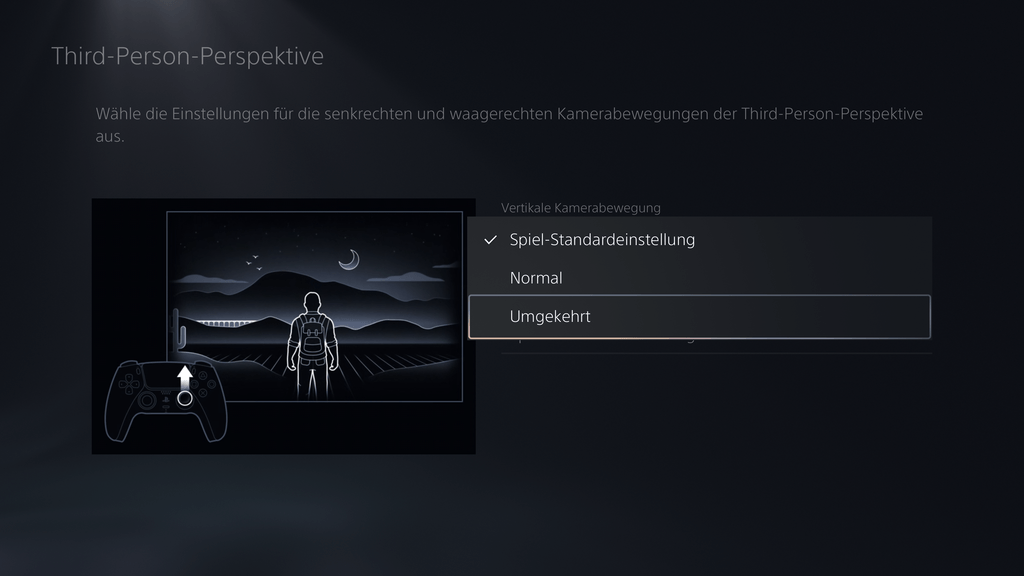
Schwierigkeitsgrad, Untertitel, Modus und Audio
Und wenn ihr schon dabei seid, legt ihr im gleichen Menü auch fest, welchen Schwierigkeitsgrad ihr generell bevorzugt, ob ihr grundsätzlich wenn möglich Untertitel angezeigt bekommt und die Originalsprache eines Spiels hören möchtet.
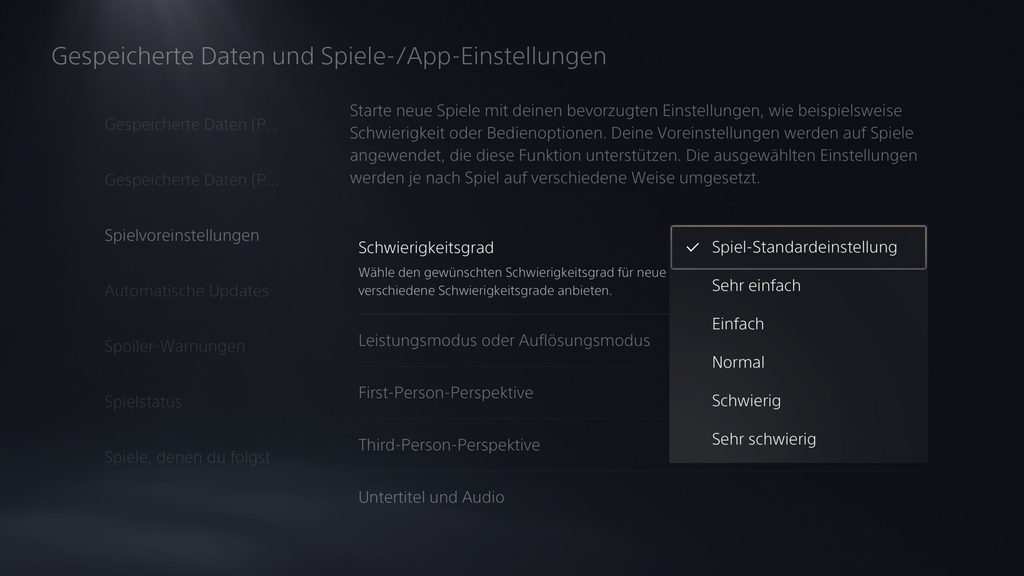
Was habt ihr lieber: Eine höhere Bildqualität oder eine höhere Bildwiederholrate? Wenn ihr da eine unerschütterliche Vorliebe habt, legt ihr entsprechend im Abschnitt Leistungsmodus oder Auflösungsmodus eure Präferenz fest. Das klappt aber natürlich nur, wenn ein Spiel auch diese Modi zur Verfügung stellt.
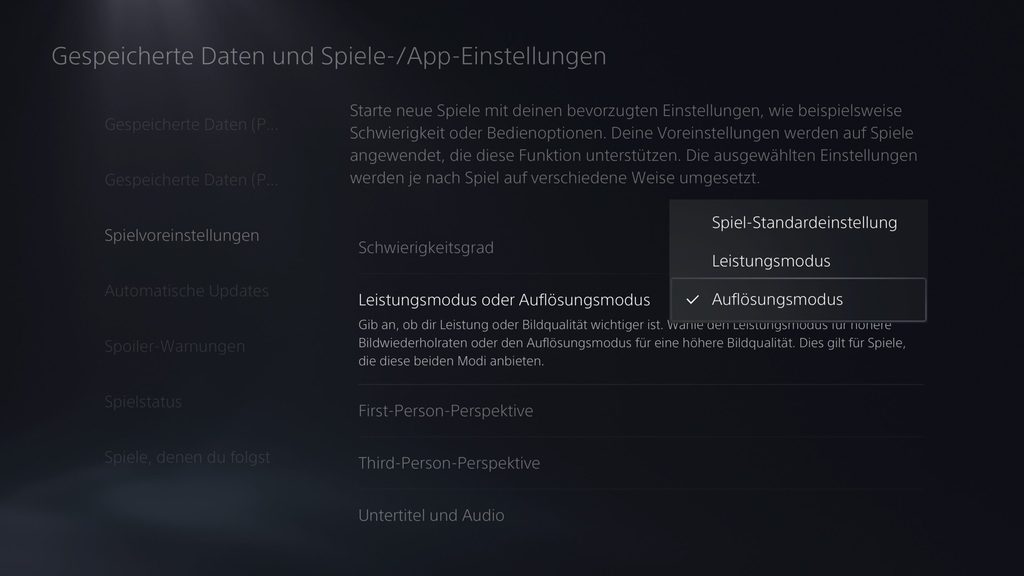
Bloß keine Spoiler!
Wenn ihr euch auf ein Spiel so richtig gefreut habt, dann kann ein fieser Spoiler schon mal die ganze gute Laune verderben. Bei PS5-Spielen könnt ihr eine wirksame Vorsichtsmaßnahme gegen solche Inhalte treffen, indem ihr im Abschnitt Spoiler-Warnungen die Option Vor Spielespoilern warnen aktiviert.
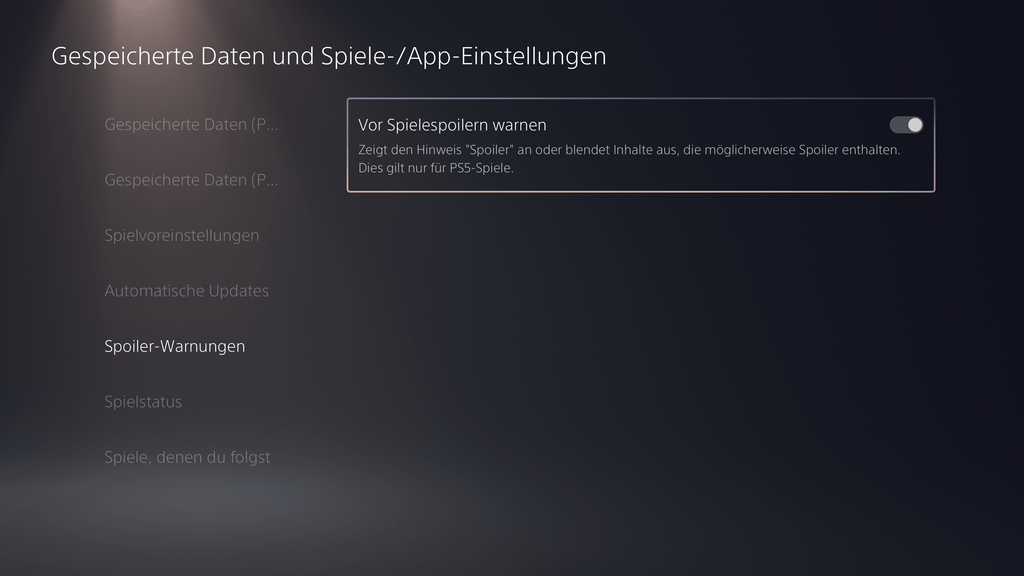
Tipp: Wisst ihr, wie lange ihr ein Spiel gezockt habt?
Keine Voreinstellung, aber ein nützlicher Tipp: Wenn ihr wissen möchtet, wie viel Zeit ihr schon mit einem Spiel verbracht habt, dann geht auf euer Profilbild oben rechts und dort auf den Eintrag Profil.
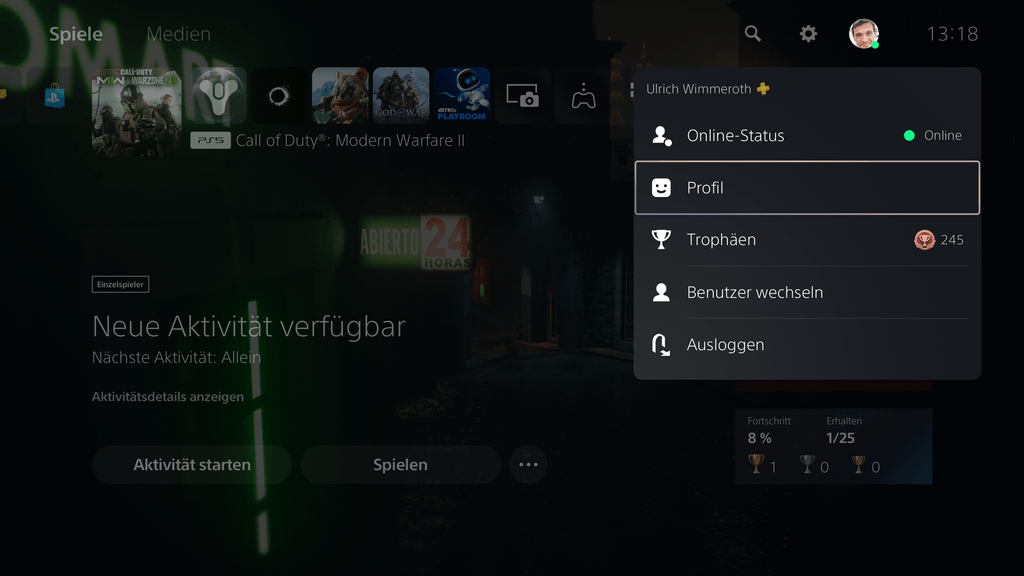
Wechselt auf dem nächsten Bildschirm in den Abschnitt Spiele und ihr findet eine komplette Liste aller eurer Games. Egal ob PS4 oder PS5, ihr seht sofort wann ihr es zum letzten Mal gespielt habt, wie weit ihr seid, wie viele Trophäen ihr schon bekommen habt und wie viele Stunden bisher investiert wurden.
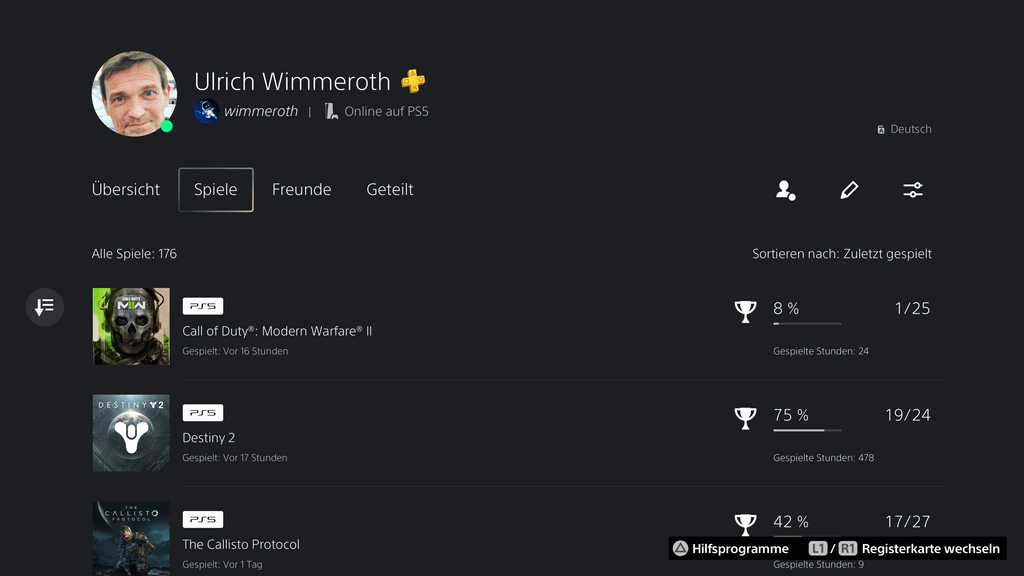
PS4-Spiele immer auf einen externen Speicher installieren
Eine sehr hilfreiche Voreinstellung findet ihr unter [Einstellungen] – [Speicher]. Habt ihr einen externen USB-Datenträger angeschlossen, beispielsweise ein schnelles SSD-Laufwerk, von dem sich PS4-Spiele abspielen lassen, dann entlastet den internen Speicher eurer PS5. Alles was ihr machen müsst ist, im Abschnitt Erweiterter USB-Speicher die Option, PS4-Spiele immer im erweiterten USB-Speicher installieren, per Schieberegler zu aktivieren.

Mehr Tipps und Tricks
Wenn ihr Interesse an weiteren Tipps, Tricks und Tutorials für eure PS5 habt, dann schaut euch doch auch die folgenden Artikel an:





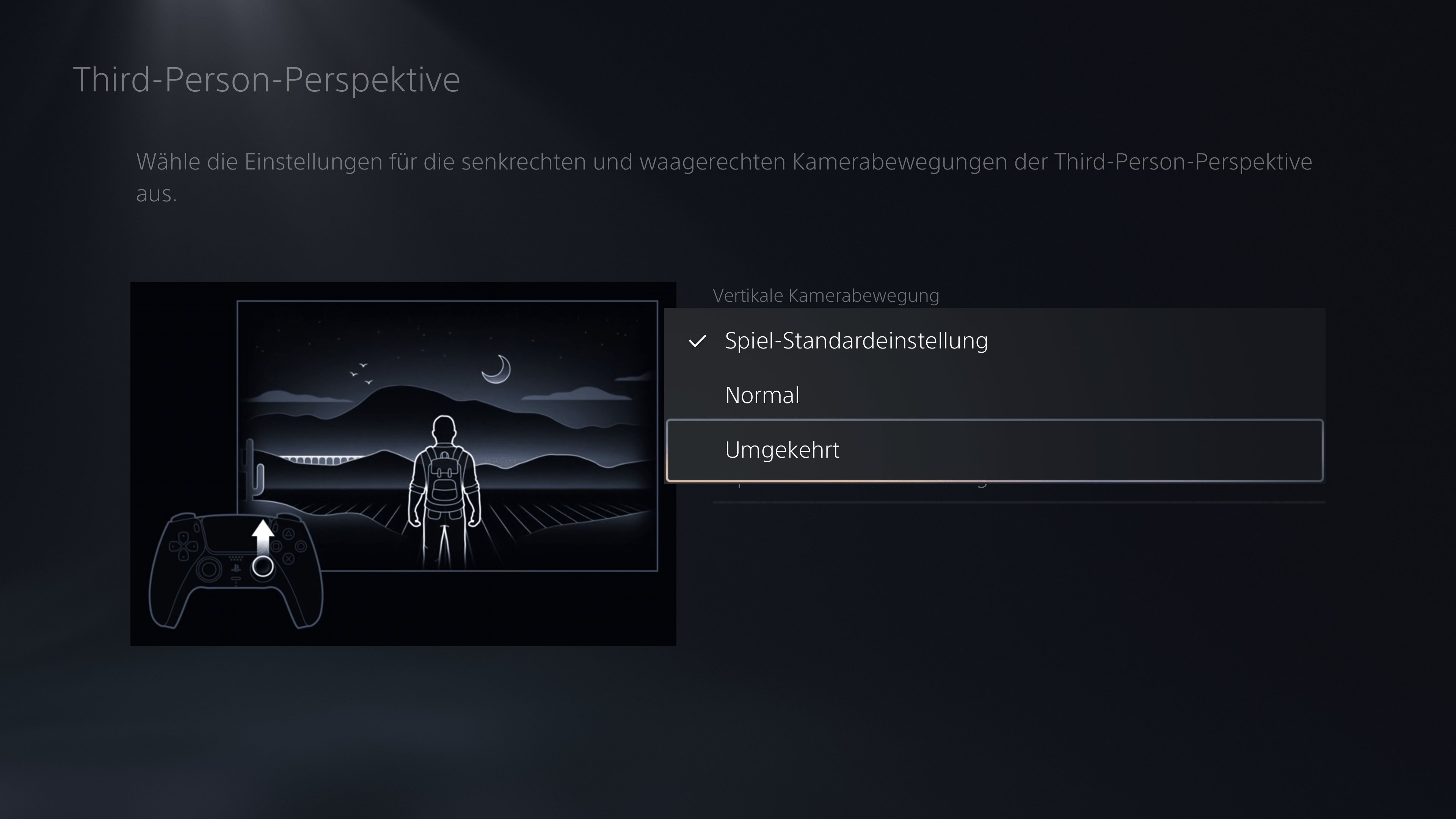





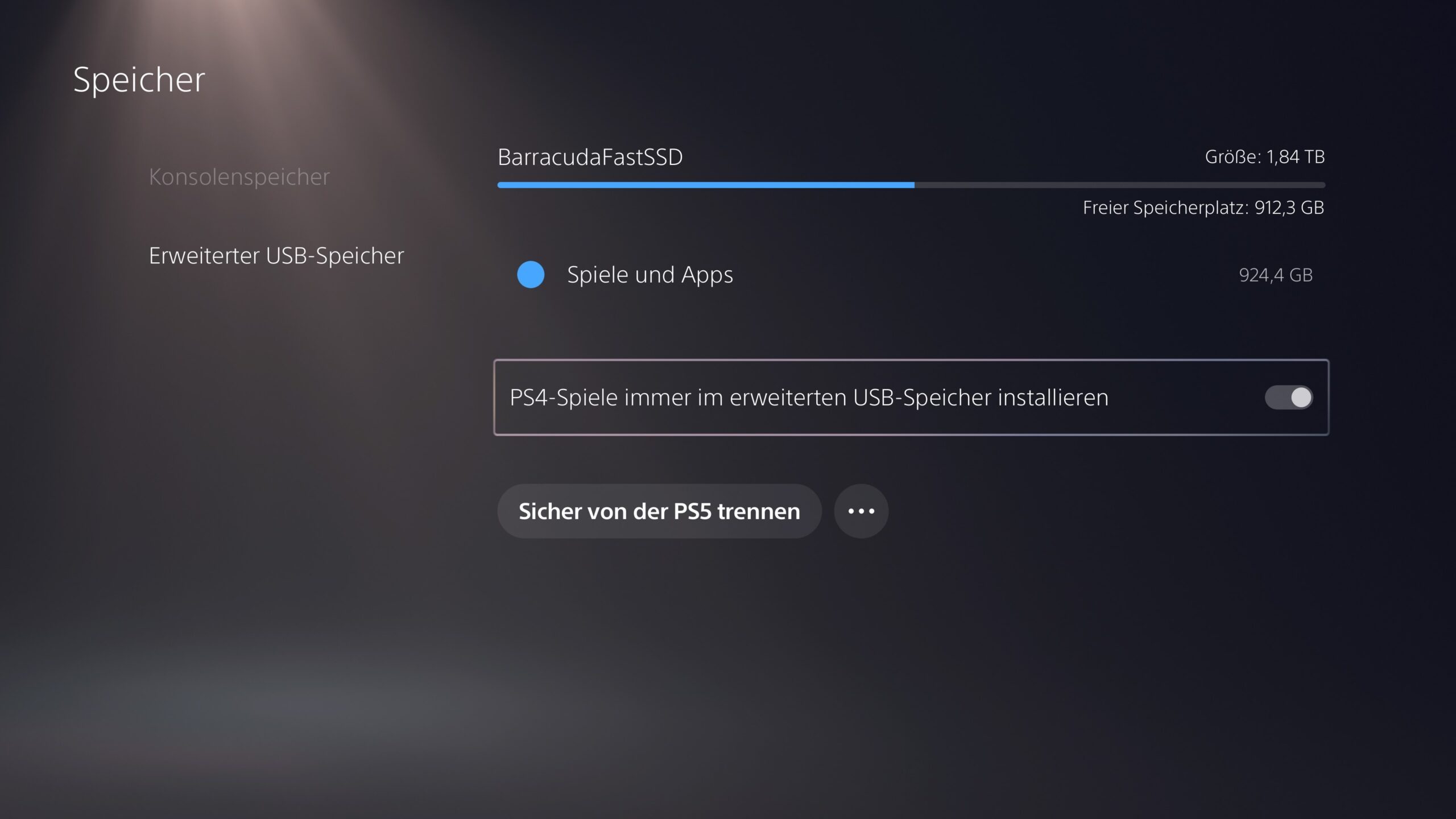
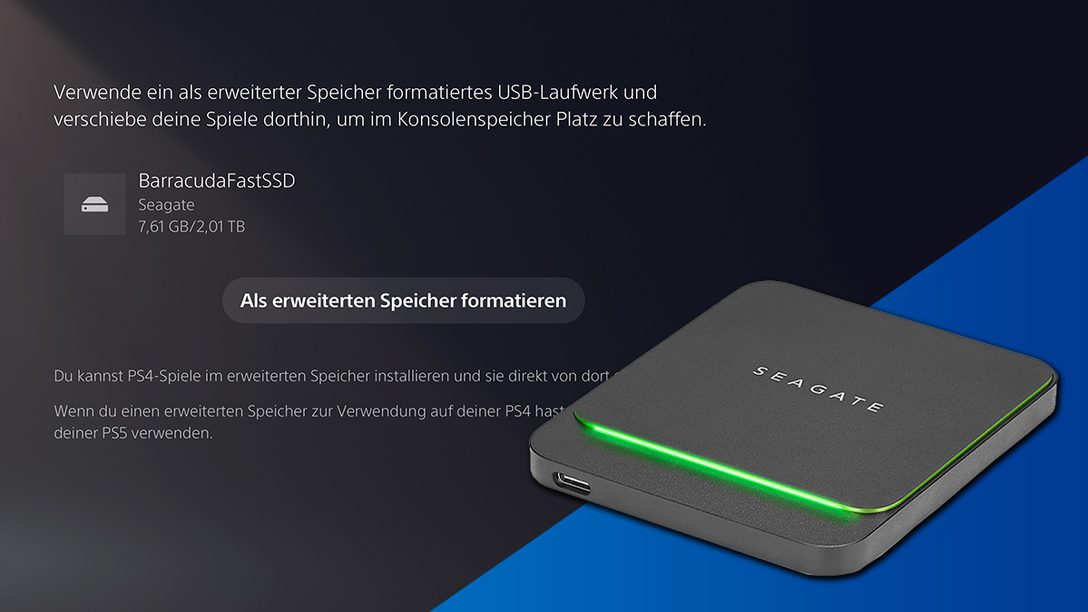







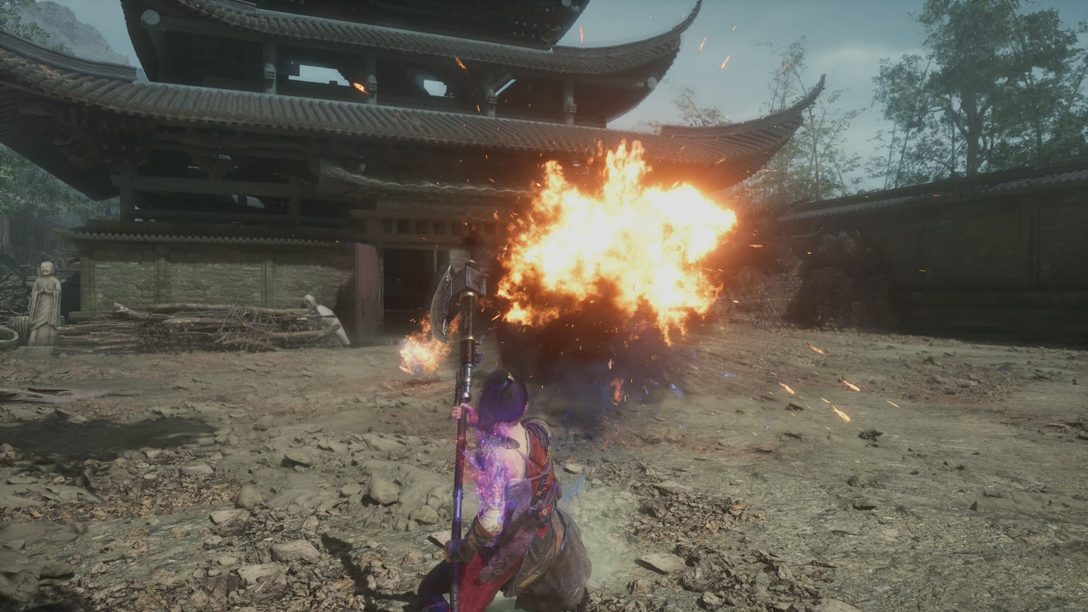




Kommentare sind geschlossen.
3 Kommentare
Loading More Comments